3 formas de recibir notificaciones de Gmail en su escritorio Mac OS X
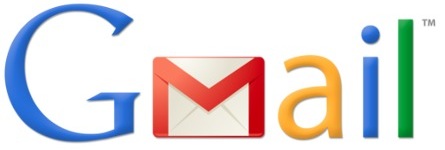
Con todas las nuevas herramientas como Twitter para Mac, es fácil olvidar que el correo electrónico sigue siendo una forma dominante de comunicación en línea. Utilizo Gmail constantemente y me gusta recibir alertas sobre nuevos mensajes sin una ventana dedicada abierta todo el tiempo, así que con eso en mente, aquí hay tres opciones para recibir notificaciones de Gmail en el escritorio de su Mac, además de un consejo de uso adicional, esencial para cualquier usuario de correo web de Mac.
1) notificador de la oficina de GMail
He estado usando GMail Desktop Notifier para Mac OS X durante mucho tiempo, es simple, discreto y está en la barra de menú. El ícono de Gmail está configurado en negro, pero el ícono se resalta en rojo cuando tiene un mensaje nuevo y aparece un número al lado del ícono que muestra cuántos correos electrónicos nuevos están disponibles.

Luego, puede hacer clic en el icono de GMail para desplazarse hacia abajo y ver un remitente de correo electrónico y un asunto. Si selecciona un elemento a través de la barra de menú, Gmail se iniciará en el navegador web predeterminado y abrirá el mensaje seleccionado. Esta es mi mejor opción por su simplicidad.
2) notificaciones de Gmail Chrome
Esto requiere el uso del navegador web Chrome, pero si está usando Chrome de todos modos y no desea otro elemento del menú del escritorio, esta es una excelente opción. Habilite la función a través de la configuración de Gmail (icono de engranaje> Configuración de Gmail> General> Habilitar notificaciones de Gmail) y luego recibirá notificaciones de estilo Growl cuando aparezcan nuevos correos electrónicos.

La desventaja de las notificaciones de Gmail en Chrome es que Chrome debe estar abierto con Gmail conectado en todo momento para recibir notificaciones.
3) Notifique a la utilidad de notificación por correo electrónico
La notificación es otra opción que era una solución gratuita, pero desarrolló muchas funciones y se convirtió en una utilidad paga ($ 10). La notificación le permite manipular correos electrónicos directamente desde el menú, obtener vistas previas completas de los mensajes y más.

La notificación admite tanto Gmail como cualquier otro correo electrónico basado en la web, por lo que si solo está usando Gmail y desea una herramienta de notificación simple, puede ser una exageración, pero la aplicación es excelente.
Consejo adicional: configure los enlaces de MailTo para abrir Gmail
Finalmente, querrá redondear su uso de Gmail renunciando al comportamiento de Mail.app a largo plazo. Si alguna vez ha hecho clic en una dirección de correo electrónico en la web y le molesta ver el lanzamiento de Mail, puede configurar GMail para que abra enlaces de MailTo utilizando una utilidad gratuita de terceros llamada WebMailer.

Hay una característica similar en el cliente GMail Notifier para Mac mencionado anteriormente, pero descubrí que los enlaces en Safari tienden a ignorar la aplicación Notifier y la única forma segura de obtener enlaces mailto en Gmail es a través de WebMailer. Si solo usa correos electrónicos en la web, esto es muy recomendable.
